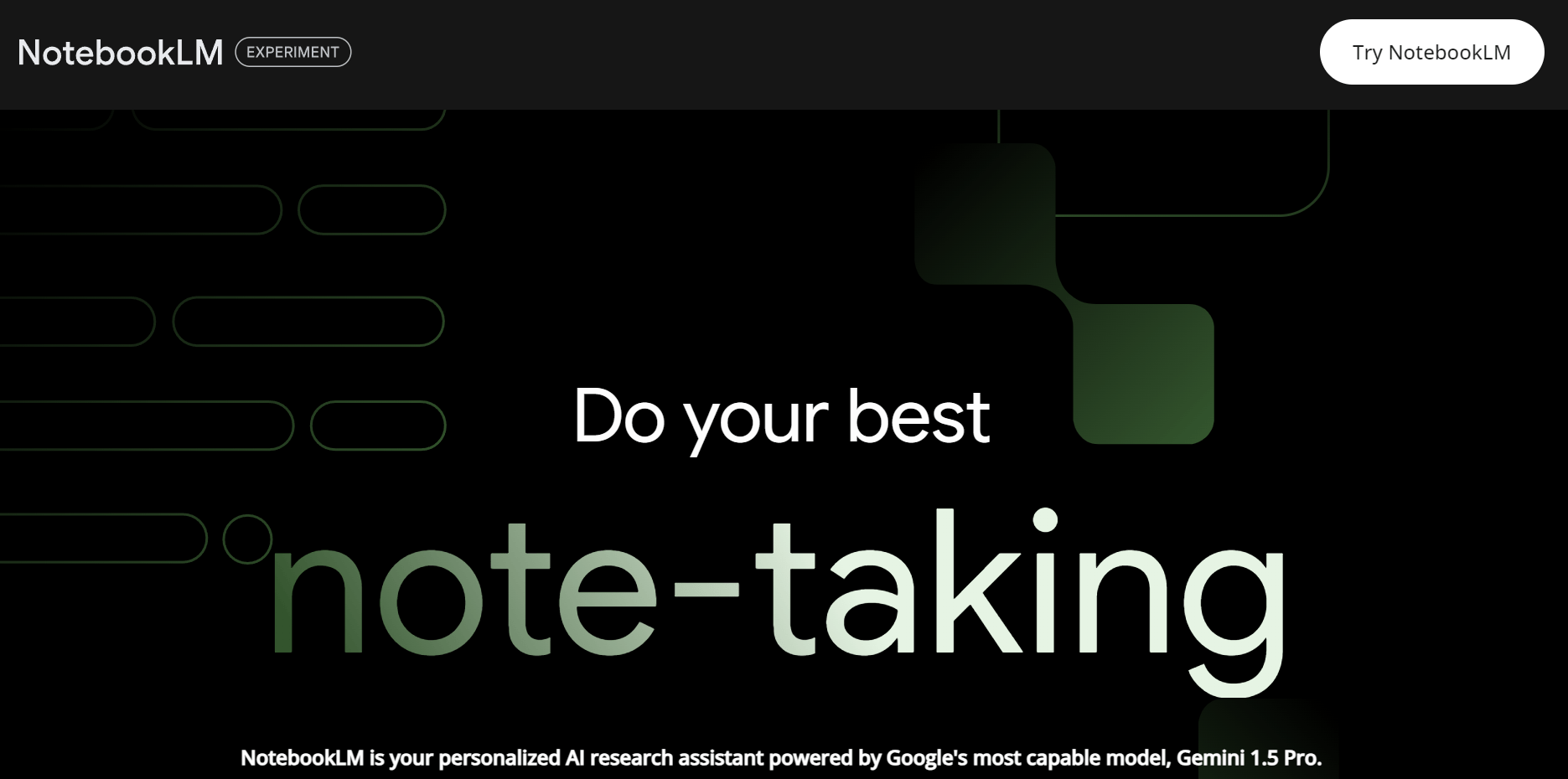今年6月よりGoogleのNotebookLMがリリースされました。
生成AIにより情報整理ができるツールです。
最近これを利用して仕事をする機会がよくあります。
NotebookLMが得意なのは?
Googleホームページを見ますと、NotebookLMの使い方についてこう書かれています。
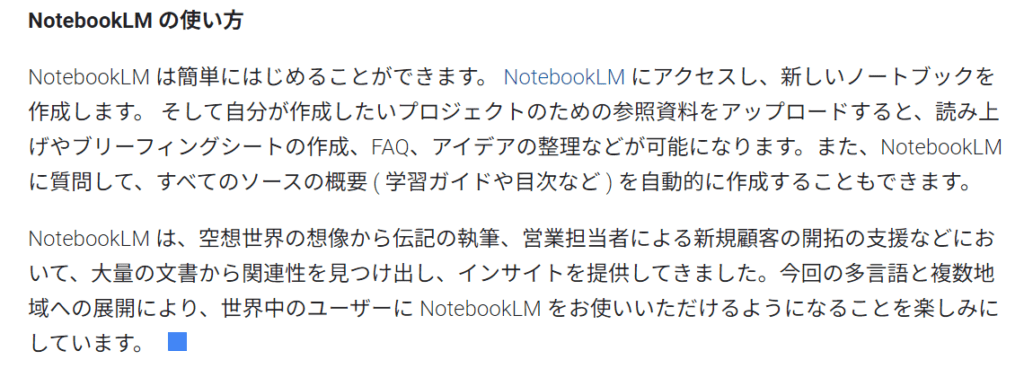
アップロードしたドキュメントやURLを入力することで、要約したりわかりやすく解説したりすることができるというものです。
テキストデータだけでなく画像データもOKです。
私がよく使っているのは、事務所ホームページの文章校正や、国から提供されるパンフレットやガイドライン・条文などの資料の要約(ブリーフィング)です。
事務所ホームページより事務所紹介文を作成
実際、NotebookLMを使って事務所紹介文を作成してみました。
こちらのリンクからすぐに始められます。
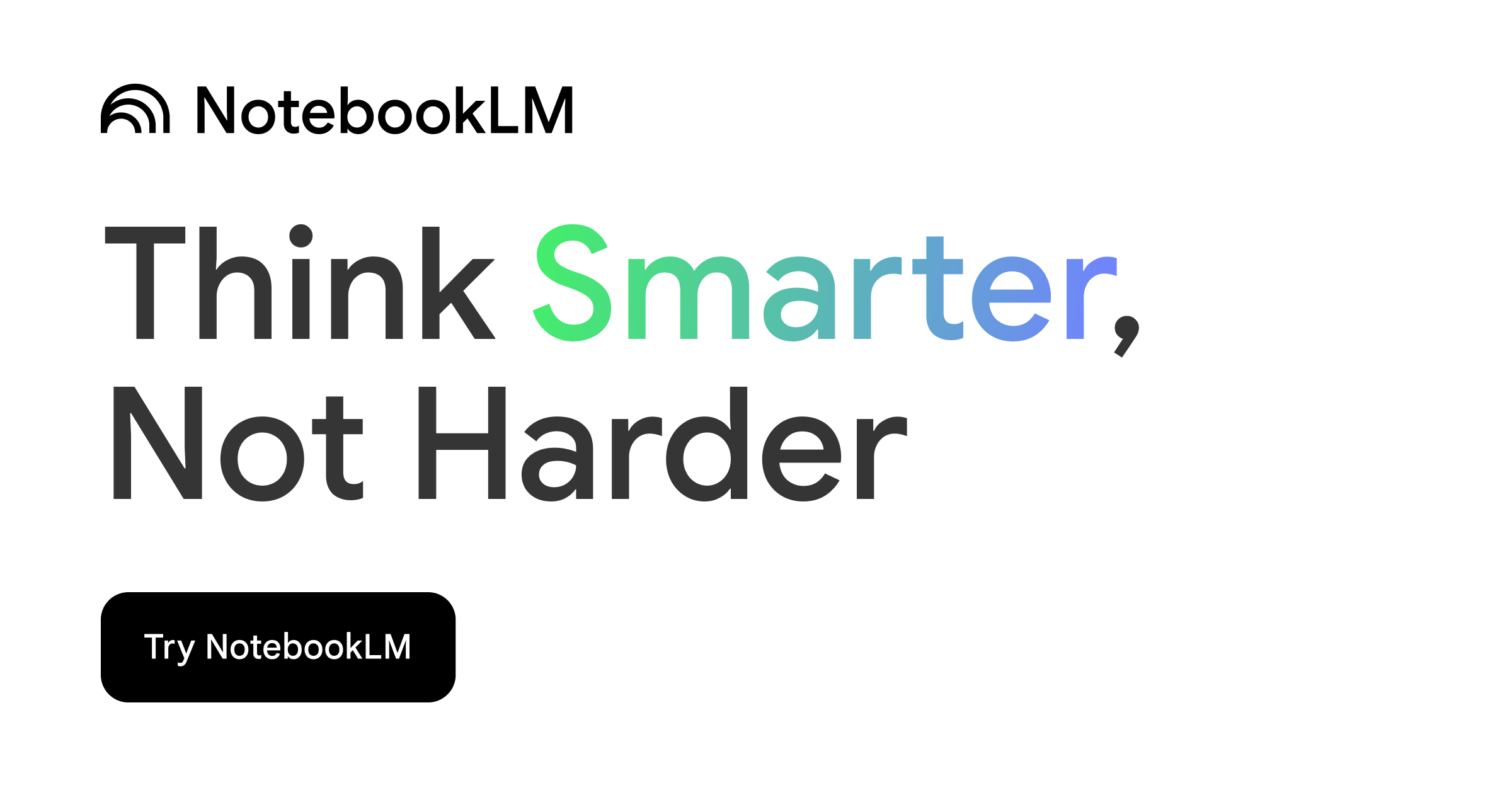
Try NotebookLMをクリックすると以下の注意文が出ますので一通り読んでOKをクリックします。
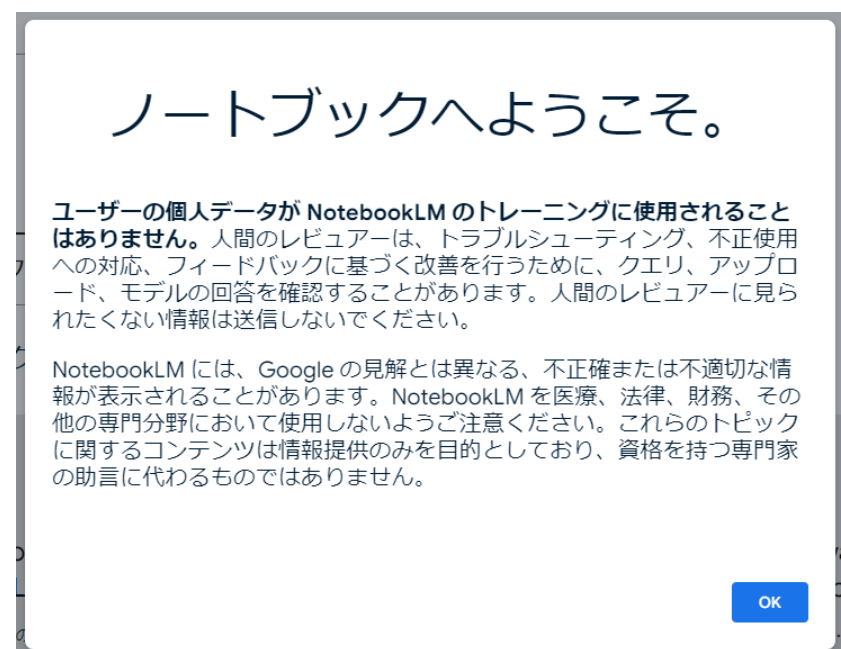
すると、ノートブックが開きます。
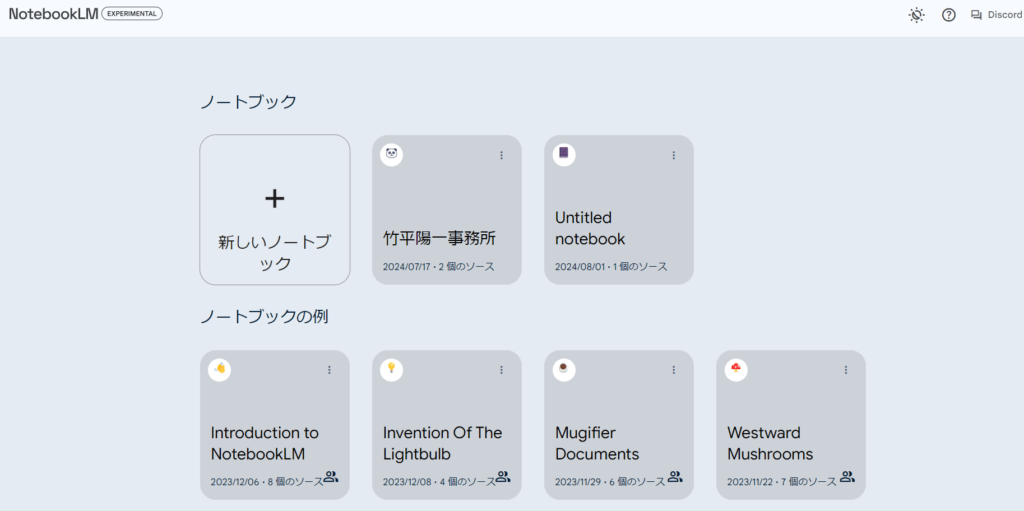
新しいノートブックを開きますと、アップロード元が表示されますのでソース(資料)をどんどん入れていくだけです。
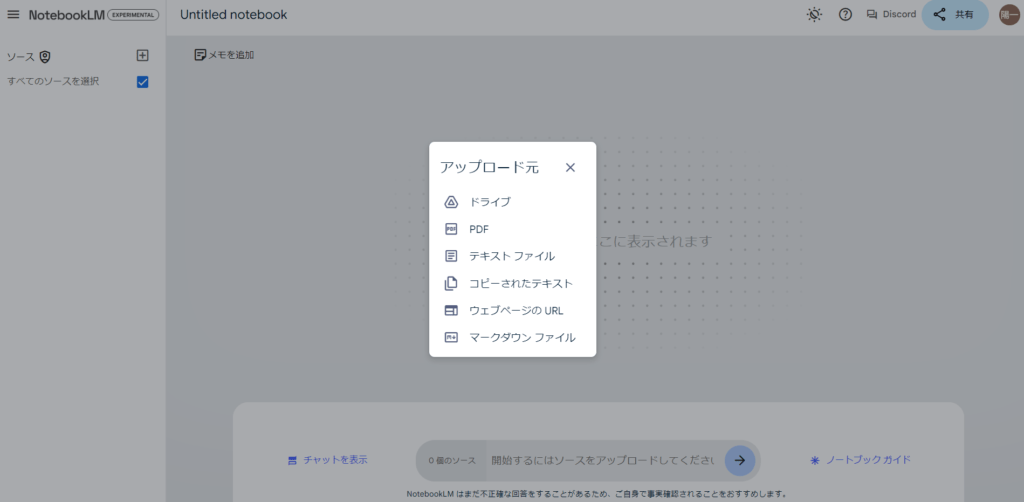
今回アップロード元に私の事務所ホームページのURLを入れてみます。
さらに、ブログのURLも入れてみました。
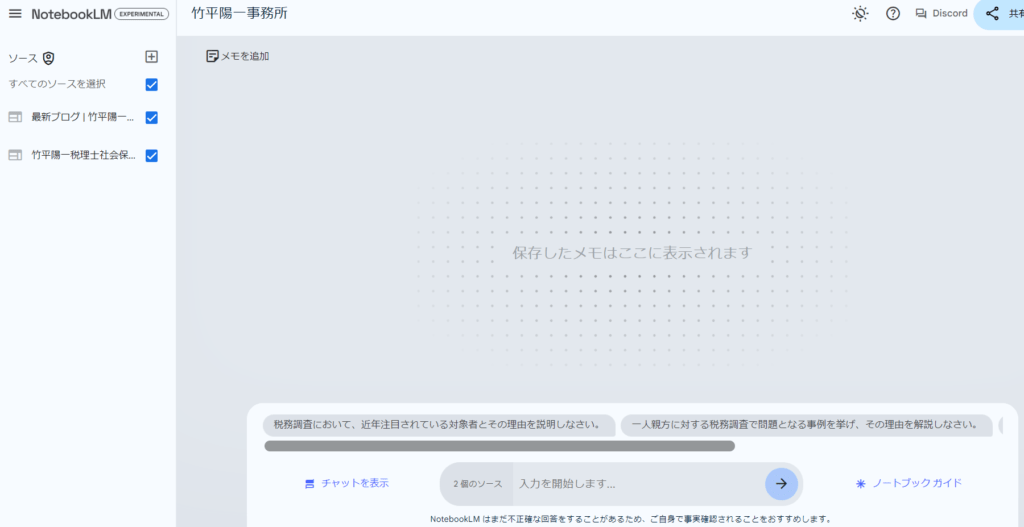
右下にある「ノートブックガイド」をクリックしますと、以下のように概要が表示されるとともに、よくある質問や目次などを表示することもできます。
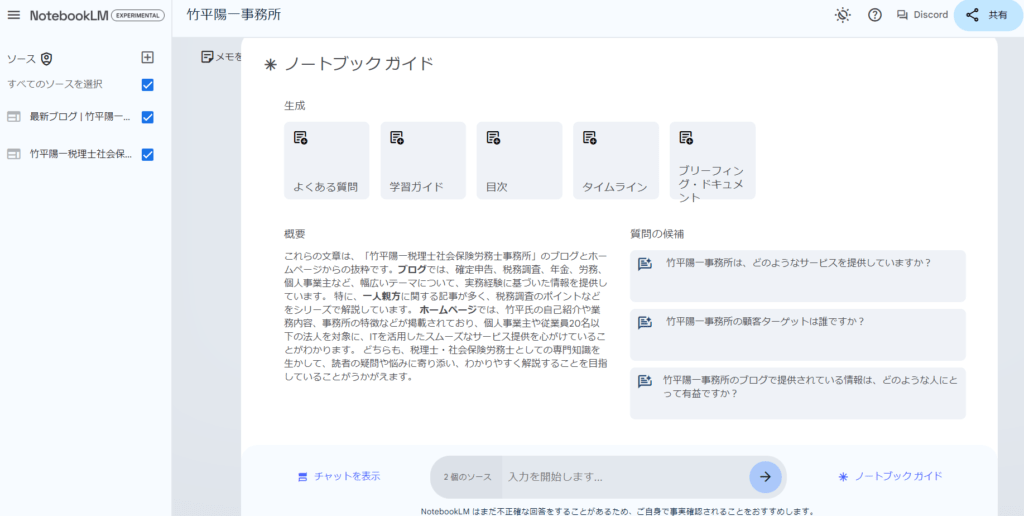
今回は、事務所紹介文を作成してもらうので、「入力を開始します…」に「事務所紹介文を作成してください」と入力してみました。
すると、以下のような回答がでてきました。
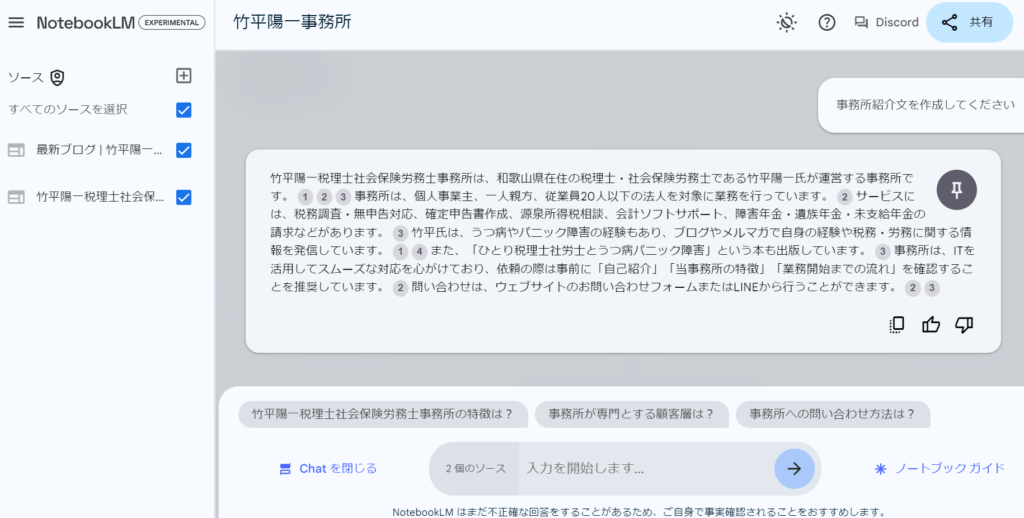
ものの数秒でアップされました。
では、一歩進めて、先ほど生成された事務所紹介文をGoogle検索してもらえるように校正してもらいました。
上位表示を狙うための修正の仕方や、修正例までアップしてくれました。
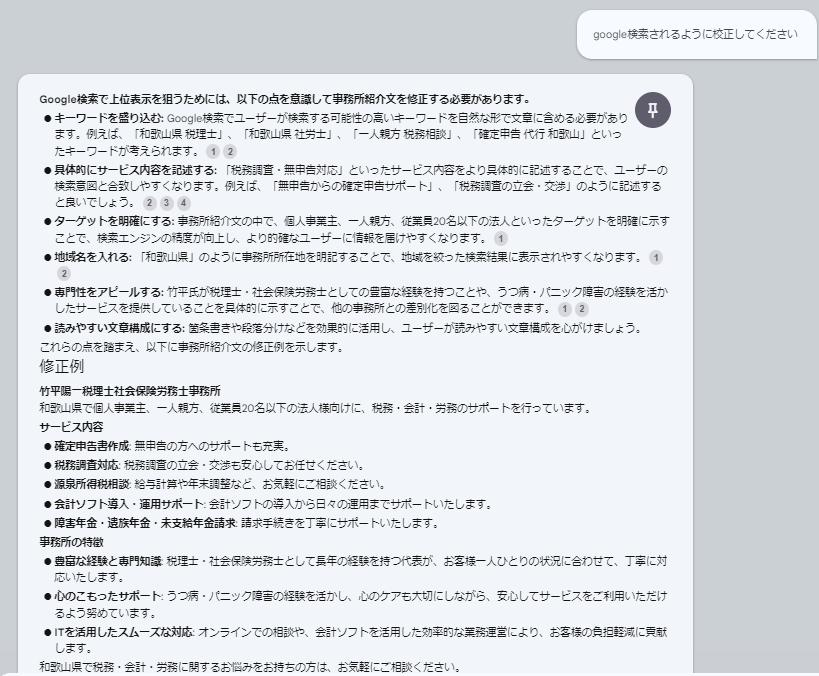
PDFを要約
次は、国土交通省の「社会保険の加入に関する下請指導ガイドライン」を要約してもらいます。
元の資料はこのような文章のみで11ページあり(別紙もあります)読んでいて苦痛です(苦笑)。
何がポイントなのか正直ぼやけてしまいます。
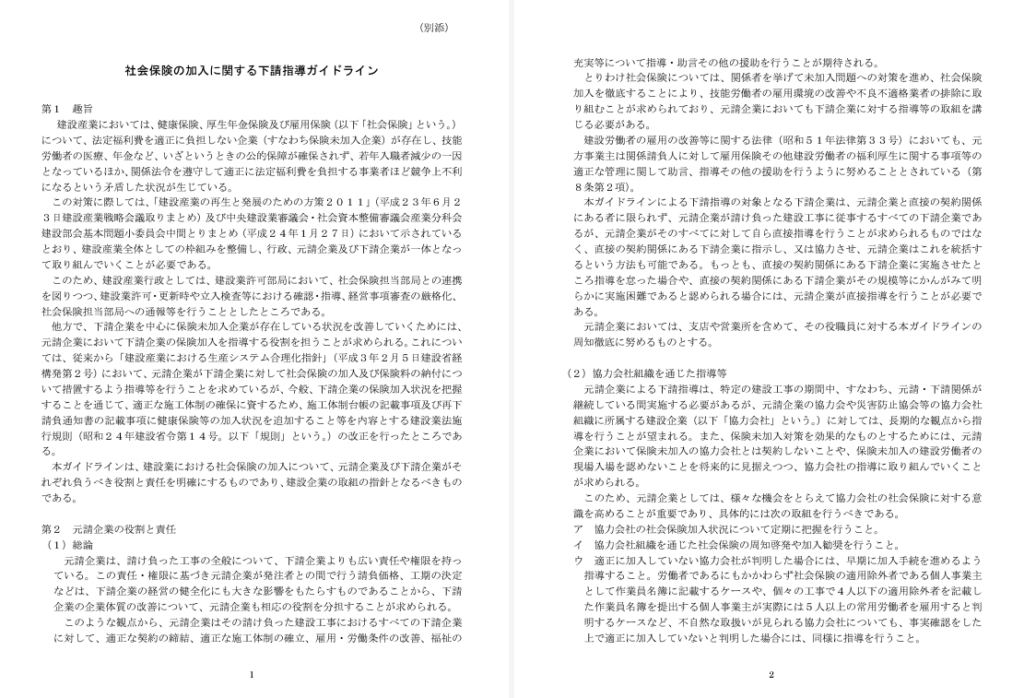
そこで、今回NotebookLMを使ってこの資料を要約してもらいました。
まず、アップロード元にPDFを読み込ませます。
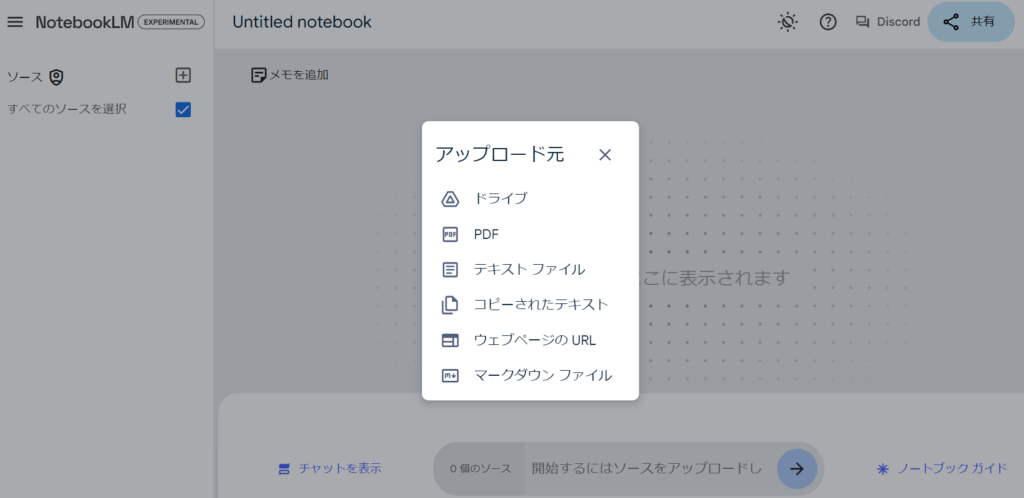
そして、右下にあるノートブックガイドをクリックします。
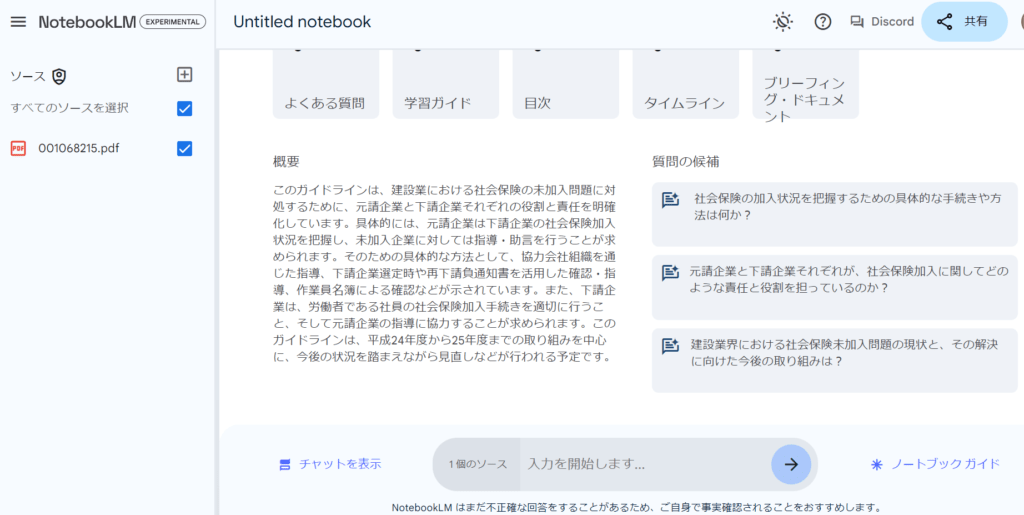
上にある、「ブリーフィング・ドキュメント」をクリックしますと、PDFを要約してくれます。
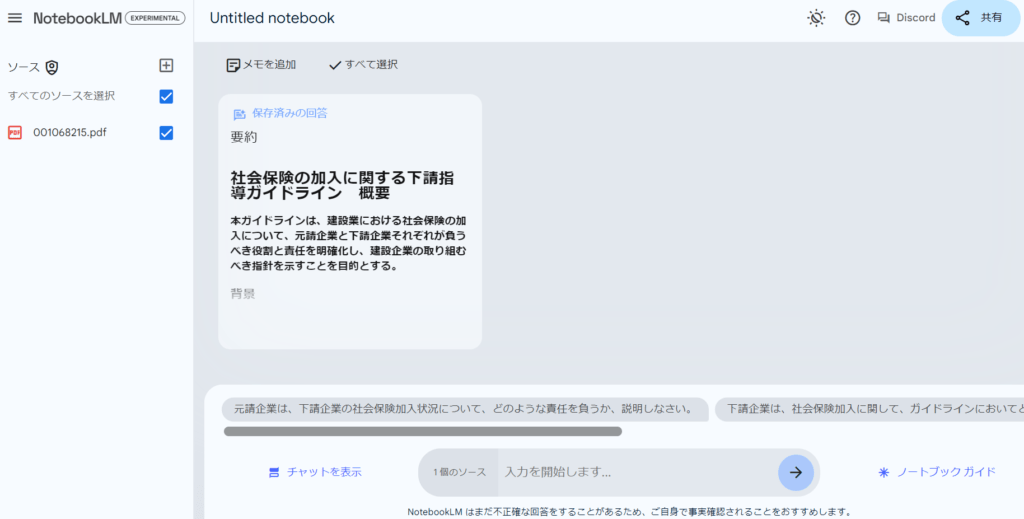
要約された文章全体はクリックすると見ることができます。
最低限ポイントを把握してから文章を読むほうが理解は早いですので、NotebookLMを使う場面なのかなと感じます。
まとめ
ほかの使い方ももちろんできます。
「よくある質問」もできますので事務所ホームページでも使えそうですしね。
いろいろな可能性があるNotebookLMを一度さわってみてはいかがでしょうか?
では。